Πρόσφατα, άλλαξα στο Comcast, επειδή ένας έμπιστος φίλος συνέστησε την υπηρεσία τους, για υψηλές ταχύτητες και αξιοπιστία.
Ωστόσο, μετά από μερικούς μήνες χρήσης, παρατήρησα ότι η ταχύτητα του διαδικτύου δεν ήταν στο έπακρο.
Τότε άρχισα να ερευνώ και ανακάλυψα ότι μου ανατέθηκε μια βραχυπρόθεσμη μίσθωση DHCP που είναι μια προσωρινή διεύθυνση IP.
Παρόλο που η διεύθυνση IP ορίστηκε να λήξει μετά από σύντομο χρονικό διάστημα, δεν ανανεώθηκε αυτόματα.
Αυτό σήμαινε ότι έπρεπε να απελευθερώσω και να ανανεώσω με μη αυτόματο τρόπο τη διεύθυνση IP μου.
Προς έκπληξή μου, η διαδικασία ήταν αρκετά απλή και δεν απαιτούσε πολλή τεχνική τεχνογνωσία.
Για να σας διευκολύνω αυτή τη διαδικασία, έχω παραθέσει μερικά από τα βήματα που μπορείτε να ακολουθήσετε για να αλλάξετε τη διεύθυνση IP σας στο Comcast.
Εάν σας έχει εκχωρηθεί μίσθωση DHCP που δεν ανανεώνεται αυτόματα, μπορείτε να αλλάξετε τη διεύθυνση IP στα Windows χρησιμοποιώντας το ipconfig ή στο MacOS κάτω από τις προτιμήσεις συστήματος.
Ωστόσο, εάν η προαναφερθείσα μέθοδος δεν λειτουργεί για εσάς, έχω αναφέρει επίσης μια άλλη μέθοδο που απαιτεί από εσάς να μεταβείτε σε στατική IP και στη συνέχεια να την αλλάξετε χειροκίνητα.
Μπορείτε επίσης να αλλάξετε τη διεύθυνση MAC σας, η οποία πιθανότατα θα κυκλοφορήσει μια νέα διεύθυνση IP.
Γιατί θα θέλατε να αλλάξετε τη διεύθυνση IP σας;
Εάν εξακολουθείτε να αναρωτιέστε γιατί θα πρέπει να αλλάξετε τη διεύθυνση IP Comcast, εδώ είναι μερικοί από τους συνήθεις λόγους για τους οποίους σας εκχωρείται ένα βραχυπρόθεσμο DHCP που ενδέχεται να μην ανανεώνεται αυτόματα:
- Είστε συνδεδεμένοι σε μια νέα συσκευή.
- Είστε συνδεδεμένοι σε μια συσκευή με μια νέα κάρτα δικτύου.
- Χρησιμοποιείτε μια παλιά συσκευή μετά από κάποιο χρονικό διάστημα, επομένως ο διακομιστής την αναγνωρίζει ως νέα συσκευή.
- Συνδεθείτε χρησιμοποιώντας μια συσκευή που δεν έχει ρυθμιστεί με το διακομιστή.
- Η συσκευή που χρησιμοποιείτε δεν λειτουργεί σωστά.
- Ο διακομιστής υποβάλλεται σε συντήρηση.
Εκτός από αυτό, ορισμένοι από τους άλλους λόγους για τους οποίους μπορεί να χρειαστεί να απελευθερώσετε με μη αυτόματο τρόπο μια νέα διεύθυνση IP είναι:
- Υπήρξε διακοπή ρεύματος και η συνδεδεμένη συσκευή έχασε ξαφνικά τη σύνδεση με τον διακομιστή.
- Μετακινήσατε τον υπολογιστή σας από έναν διακομιστή σε άλλον και δεν κυκλοφόρησε αυτόματα μια νέα διεύθυνση IP.
- Έχετε έναν νέο δρομολογητή που είναι συνδεδεμένος στον παλιό διακομιστή.
- Ρυθμίσατε ξανά το δίκτυό σας.
Ανεξάρτητα από το γιατί σας ανατέθηκε ένα βραχυπρόθεσμο DHCP και γιατί δεν ανανεώνεται, η διαδικασία αποδέσμευσης μιας νέας διεύθυνσης IP είναι αρκετά απλή.
Ωστόσο, τα βήματα που πρέπει να ακολουθήσετε εξαρτώνται από το σύστημα και το δίκτυο που χρησιμοποιείτε.
Το Power Cycling του δρομολογητή σας αλλάζει τη διεύθυνση IP σας;


Η υπηρεσία καλωδιακού διαδικτύου της Comcast είναι διαθέσιμη τόσο με στατικές διευθύνσεις IP όσο και με δυναμικές διευθύνσεις IP.
Ωστόσο, εάν έχετε επιλέξει μια σύνδεση δικτύου με δυναμική διεύθυνση IP και η διεύθυνση IP σας δεν έχει αλλάξει τους τελευταίους μήνες, τότε είναι καιρός να κυκλοφορήσετε μια νέα διεύθυνση IP.
Εάν έχετε ψάξει στο διαδίκτυο ή μιλήσατε με έναν τεχνικό της Comcast, υπάρχει πιθανότητα να σας ζητήθηκε να κάνετε έναν κύκλο ισχύος.
Σύμφωνα με την Comcast και τις συχνές ερωτήσεις στον ιστότοπό της, η ενεργοποίηση του δρομολογητή ή του μόντεμ σας θα απελευθερώσει μια νέα διεύθυνση IP.
Για να εκτελέσετε έναν κύκλο ισχύος, ακολουθήστε τα εξής βήματα:
- Απενεργοποιήστε το ρούτερ και το μόντεμ.
- Περιμένετε 60 έως 120 δευτερόλεπτα.
- Ενεργοποιήστε το μόντεμ και περιμένετε 60 δευτερόλεπτα.
- Μετά από αυτό, θα πρέπει να σας εκχωρηθεί μια νέα διεύθυνση IP.
Παρόλο που η μέθοδος υποτίθεται ότι λειτουργεί σύμφωνα με την τεχνολογία Comcast, δεν λειτούργησε για μένα.
Μετά τον κύκλο τροφοδοσίας, όταν έλεγξα ξανά τη διεύθυνση IP μου, ήταν το ίδιο.
Αναρωτήθηκα για μια στιγμή αν Το Comcast στραγγάλιζε το διαδίκτυο μου , αλλά απέρριψε τη σκέψη καθώς ήμουν πολύ κάτω από το όριο δεδομένων μου.
Εάν αντιμετωπίζετε παρόμοια κατάσταση, ίσως χρειαστεί να αλλάξετε τη διεύθυνση MAC σας.
Έχω εξηγήσει τη μέθοδο προς το τέλος του άρθρου.
Πώς να ελέγξετε τη διεύθυνση IP σας
Πριν προχωρήσετε στην έκδοση μιας νέας διεύθυνσης IP, είναι σημαντικό να ελέγξετε την υπάρχουσα διεύθυνση IP σας.
Παρόλο που πληκτρολογώντας «Ποια είναι η διεύθυνση IP μου στη μηχανή αναζήτησης Google θα σας πει την τρέχουσα δημόσια διεύθυνση IP σας, υπάρχουν και άλλοι τρόποι για να ελέγξετε τη διεύθυνση IP σας.
Λάβετε υπόψη ότι η Google δεν αποκαλύπτει τα στοιχεία του παρόχου υπηρεσιών διαδικτύου και τα στοιχεία τοποθεσίας σας.
Μπορείτε να ελέγξετε τη διεύθυνση IP σας χρησιμοποιώντας επίσης τη γραμμή εντολών.
Ακολουθήστε αυτά τα βήματα:
- Πληκτρολογήστε «cmd» στο μενού έναρξης.
- Αυτό θα ανοίξει το μαύρο παράθυρο της γραμμής εντολών.
- Πληκτρολογήστε «nslookup myip.opendns.com solver1.opendns.com» στη γραμμή εντολών και πατήστε enter.
- Αυτό θα εμφανίσει το όνομα και τη διεύθυνση IP του δικτύου σας.
Για να ελέγξετε τη διεύθυνση IP σας στα Windows χρησιμοποιώντας τις ρυθμίσεις, ακολουθήστε τα εξής βήματα:
- Μεταβείτε στο μενού Έναρξη και επιλέξτε ρυθμίσεις.
- Επιλέξτε Δίκτυο & Διαδίκτυο από το μενού.
- Κάντε κλικ στις Ιδιότητες.
- Κάτω από τις ιδιότητες, θα εμφανίζονται οι διευθύνσεις IPv4 και IPv6.
Αλλάξτε τη διεύθυνση IP στα Windows χρησιμοποιώντας το ipconfig
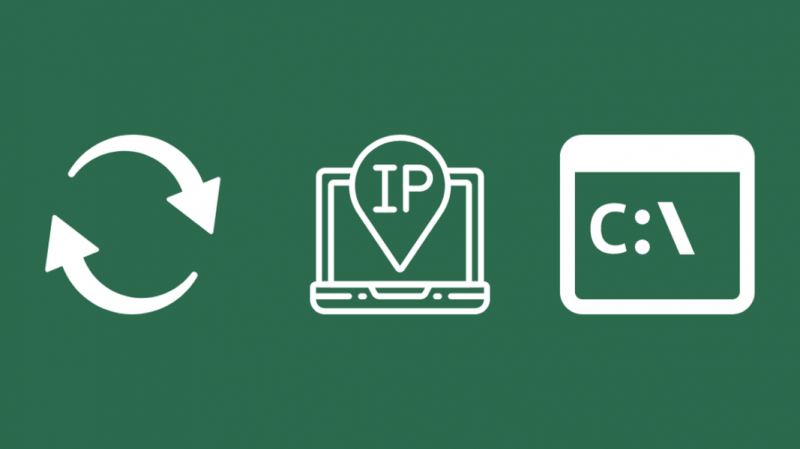
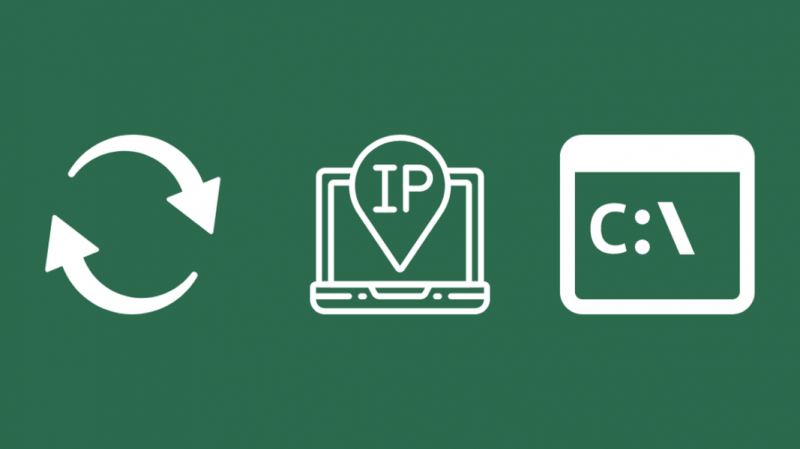
Όπως αναφέρθηκε, η διαδικασία απελευθέρωσης μιας νέας διεύθυνσης IP εξαρτάται από την πλατφόρμα και τη συσκευή που χρησιμοποιείτε.
Η διαδικασία είναι ελαφρώς διαφορετική για τα Windows 7, 8 και 10.
Για να αλλάξετε τη διεύθυνση IP στα Windows 7, ακολουθήστε τα εξής βήματα:
- Πληκτρολογήστε 'cmd' στο μενού 'Έναρξη'.
- Αυτό θα ανοίξει τη γραμμή εντολών.
- Πληκτρολογήστε ipconfig /release και πατήστε enter.
- Στη συνέχεια πληκτρολογήστε ipconfig /release και πατήστε enter.
- Αυτό θα απελευθερώσει τη νέα διεύθυνση IP.
Για να αλλάξετε τη διεύθυνση IP σας στα Windows 8, ακολουθήστε τα εξής βήματα:
- Μεταβείτε στο παράθυρο της εφαρμογής και μεταβείτε στο Σύστημα των Windows.
- Κάτω από το σύστημα των Windows κάντε κλικ στη γραμμή εντολών.
- Αυτό θα ανοίξει τη γραμμή εντολών.
- Πληκτρολογήστε ipconfig /release και πατήστε enter.
- Στη συνέχεια πληκτρολογήστε ipconfig /release και πατήστε enter.
- Αυτό θα απελευθερώσει τη νέα διεύθυνση IP.
Για να αλλάξετε τη διεύθυνση IP σας στα Windows 10, ακολουθήστε τα εξής βήματα:
- Πατήστε τα πλήκτρα Windows και R ταυτόχρονα.
- Πληκτρολογήστε «cmd» και πατήστε enter.
- Αυτό θα ανοίξει τη γραμμή εντολών.
- Πληκτρολογήστε ipconfig /release και πατήστε enter.
- Στη συνέχεια πληκτρολογήστε ipconfig /release και πατήστε enter.
- Αυτό θα απελευθερώσει τη νέα διεύθυνση IP.
Αλλάξτε τη διεύθυνση IP στο MacOS στις Προτιμήσεις συστήματος
Για να αλλάξετε τη διεύθυνση IP σας σε μια συσκευή που εκτελείται σε MacOS, ακολουθήστε τα εξής βήματα:
Κλείστε όλες τις εφαρμογές που χρησιμοποιούν αυτήν τη στιγμή τη σύνδεση στο Διαδίκτυο.
- Μεταβείτε στο μενού της Apple.
- Επιλέξτε προτιμήσεις συστήματος.
- Μεταβείτε στο Δίκτυο και επιλέξτε το.
- Ανάλογα με τον τύπο σύνδεσης που χρησιμοποιείτε, επιλέξτε Wi-Fi ή Ethernet και επιλέξτε Για προχωρημένους. Αν Το Comcast Wi-Fi δεν λειτουργεί, αλλά το καλώδιο σας λειτουργεί , χρησιμοποιήστε το Ethernet προς το παρόν.
- Κάντε κλικ στην επιλογή TCP/IP.
- Στη συνέχεια, κάντε κλικ στο κουμπί Ανανέωση μίσθωσης DHCP.
- Ανοίξτε το πρόγραμμα περιήγησης και συνδεθείτε στο διαδίκτυο.
- Αυτό θα απελευθερώσει μια νέα διεύθυνση IP.
Αλλάξτε τη διεύθυνση IP σας σε Στατική IP και, στη συνέχεια, αλλάξτε την χειροκίνητα
Εάν οι προαναφερθείσες μέθοδοι δεν λειτουργούν για εσάς, μπορείτε να δοκιμάσετε να μεταβείτε στη στατική διεύθυνση IP για λίγο και στη συνέχεια να την αλλάξετε χειροκίνητα.
Υπάρχουν διάφοροι τρόποι για να ορίσετε μια στατική IP στα Windows 10.
Έχω εξηγήσει τη μέθοδο της γραμμής εντολών και τη μέθοδο ρυθμίσεων.
Για να εκχωρήσετε μια στατική διεύθυνση IP χρησιμοποιώντας τη γραμμή εντολών, ακολουθήστε τα εξής βήματα:
- Πατήστε ταυτόχρονα τα Windows και το κουμπί R.
- Πληκτρολογήστε «cmd» στο παράθυρο Εκτέλεση και πατήστε enter.
- Αυτό θα ανοίξει τη γραμμή εντολών.
- Πληκτρολογήστε «ipconfig /all» και πατήστε enter.
- Κάτω από τον προσαρμογέα δικτύου, θα δείτε το IPv4, τη μάσκα υποδικτύου, την Προεπιλεγμένη πύλη, τους διακομιστές DNS και πληροφορίες ονόματος, σημειώστε τα.
- Πληκτρολογήστε 'netsh interface IP set address name= Your_Network_Name static Your_Network_IP_Address' και πατήστε enter.
- Στη συνέχεια, πληκτρολογήστε 'netsh interface IP set name DNS= Your_Network_Name static Your_DNS_Server_Address' και πατήστε enter.
- Τώρα πληκτρολογήστε 'netsh interface IP add DNS name=Your_Network_Name Alternate_DNS_Server_Address index=2' και πατήστε enter.
- Αυτό θα εκχωρήσει μια νέα στατική IP στο δίκτυό σας.
Για να αλλάξετε τη Στατική IP χρησιμοποιώντας τις ρυθμίσεις, ακολουθήστε τα εξής βήματα:
- Μεταβείτε στο Network & Internet από τις ρυθμίσεις των Windows.
- Επιλέξτε Wi-Fi και μεταβείτε στην τρέχουσα σύνδεση δικτύου.
- Κάτω από τις ρυθμίσεις IP, επιλέξτε Επεξεργασία.
- Στο αναπτυσσόμενο μενού, επιλέξτε μη αυτόματο.
- Ενεργοποιήστε το IPv4 Toggle και ορίστε τη στατική διεύθυνση IP.
- Καθορίστε τη μάσκα υποδικτύου, το πρόθεμα υποδικτύου, την προεπιλεγμένη πύλη, το προτιμώμενο DNS και το εναλλακτικό DNS. Αν το Ο διακομιστής DNS δεν αποκρίνεται στο Comcast Xfinity , επαναφέρετε το δρομολογητή σας.
- Πατήστε αποθήκευση και, στη συνέχεια, δοκιμάστε τις ρυθμίσεις χρησιμοποιώντας το πρόγραμμα περιήγησης.
Επικοινωνήστε με την Υποστήριξη Comcast Xfinity


Το Comcast διαθέτει έναν αριθμό χωρίς χρέωση με τον οποίο μπορείτε να επικοινωνήσετε ανά πάσα στιγμή σε περίπτωση που αντιμετωπίζετε πρόβλημα με τη σύνδεσή σας.
Ο τεχνικός στην άλλη πλευρά του τηλεφώνου μπορεί να σας βοηθήσει με προβλήματα συνδεσιμότητας και διεύθυνσης IP.
Ωστόσο, εάν οι προαναφερθείσες μέθοδοι αντιμετώπισης προβλημάτων δεν λειτουργούν για εσάς και δεν μπορείτε να επικοινωνήσετε Υποστήριξη Comcast Xfinity για κάποιο λόγο, δοκιμάστε τις ακόλουθες μεθόδους αντιμετώπισης προβλημάτων.
Επαναφέρετε τον δρομολογητή σας
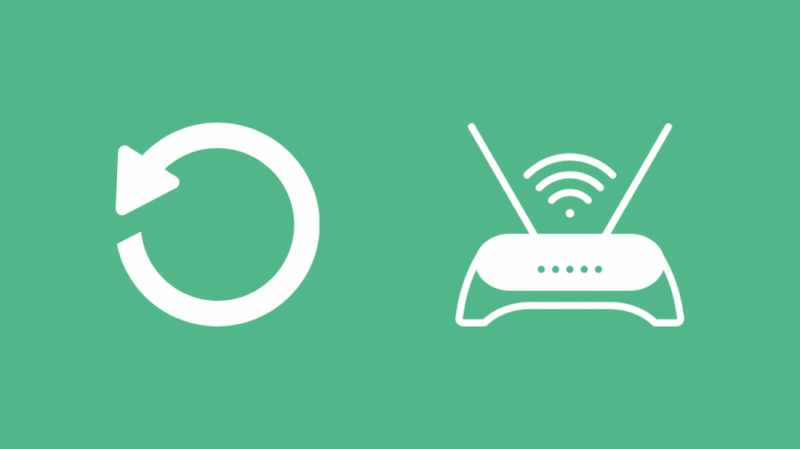
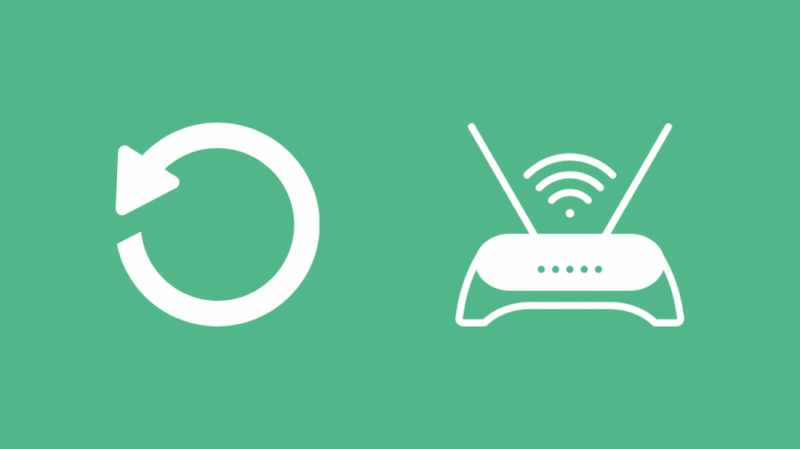
Η επαναφορά του δρομολογητή σας θα ανανεώσει τις ρυθμίσεις στις προεπιλογές και θα απελευθερώσει μια νέα διεύθυνση IP.
Ακολουθήστε αυτά τα βήματα για να επαναφέρετε τον δρομολογητή σας.
- Διατηρήστε το δρομολογητή σας συνδεδεμένο.
- Βρείτε το κουμπί επαναφοράς του δρομολογητή σας στο πίσω μέρος.
- Χρησιμοποιώντας ένα συνδετήρα, πατήστε το κουμπί για τουλάχιστον 30 δευτερόλεπτα.
- Αφήστε το κουμπί, τα φώτα στο δρομολογητή θα αρχίσουν να αναβοσβήνουν.
- Περιμένετε να γίνει επανεκκίνηση του δρομολογητή.
- Διαμόρφωση του δρομολογητή.
Αλλάξτε τη διεύθυνση MAC της συσκευής σας
Η τελευταία σας λύση είναι να αλλάξετε τη διεύθυνση MAC του μόντεμ σας.
Η αλλαγή της διεύθυνσης MAC θα ξεγελάσει το δίκτυο ώστε να πιστέψει ότι μια νέα συσκευή είναι συνδεδεμένη και θα απελευθερώσει μια νέα διεύθυνση IP.
Πριν συνεχίσετε με αυτήν τη μέθοδο, είναι επιτακτική ανάγκη να γνωρίζετε ότι η αλλαγή της διεύθυνσης MAC ενδέχεται να διαταράξει τις ρυθμίσεις του δρομολογητή και του μόντεμ σας.
Για να αλλάξετε τη διεύθυνση MAC, ακολουθήστε τα εξής βήματα:
- Συνδεθείτε στη σελίδα διαμόρφωσης του δρομολογητή.
- Μεταβείτε στην ενότητα διεύθυνση MAC.
- Αλλάξτε το τελευταίο ψηφίο της διεύθυνσης MAC.
- Μην αλλάξετε άλλες ρυθμίσεις.
- Τώρα ενεργοποιήστε τον δρομολογητή σύμφωνα με τα βήματα που αναφέρθηκαν νωρίτερα στο άρθρο.
- Αφήστε τον δρομολογητή να εκκινήσει και ελέγξτε τις ρυθμίσεις διεύθυνσης IP.
Τελικές σκέψεις για την αλλαγή της διεύθυνσης IP στο Comcast
Εάν χρησιμοποιείτε ένα μόντεμ που συνοδεύεται από ενσωματωμένο δρομολογητή, υπάρχουν πιθανότητες να μην υποστηρίζει ορισμένες από τις μεθόδους που ανέφερα.
Για αυτό, πρέπει να παρακάμψετε το δρομολογητή χρησιμοποιώντας τη λειτουργία γέφυρας. Θα πάρεις χωρίς internet σε λειτουργία xfinity bridge αν δεν έχει ρυθμιστεί σωστά, ωστόσο.
Αυτή η ρύθμιση παραμέτρων απενεργοποιεί τη δυνατότητα NAT επιτρέποντας στον δρομολογητή να λειτουργεί ως διακομιστής DHCP.
Αυτό σημαίνει ότι ο δρομολογητής θα λειτουργεί χωρίς διένεξη IP.
Ωστόσο, για αυτό, θα πρέπει να συνδέσετε το δρομολογητή σε πολλές συσκευές ταυτόχρονα.
Μπορείτε επίσης να απολαύσετε το διάβασμα:
- Πώς να αντικαταστήσετε ένα μόντεμ Xfinity Comcast με το δικό σας σε δευτερόλεπτα
- Comcast Xfinity Δεν λήφθηκε απόκριση εμβέλειας-T3 Time-out: Πώς να διορθώσετε
- Πώς να αλλάξετε τις ρυθμίσεις του τείχους προστασίας στον δρομολογητή Comcast Xfinity
- Ξέχασα τον κωδικό πρόσβασης διαχειριστή του δρομολογητή Xfinity: Πώς να επαναφέρετε
- Το Xfinity δεν παίρνει πλήρη ταχύτητα: Τρόπος αντιμετώπισης προβλημάτων
Συχνές Ερωτήσεις
Μπορεί το Xfinity να μου δώσει μια νέα IP;
Εφόσον οι διευθύνσεις IP δεν είναι μόνιμες, το δίκτυο έχει ρυθμιστεί ώστε να σας παρέχει αυτόματα μια νέα διεύθυνση IP.
Είναι το Xfinity δυναμική IP;
Αυτό εξαρτάται από τον τύπο σύνδεσης που έχετε αγοράσει. Μπορεί να είναι δυναμική ή στατική.
Πόσες διευθύνσεις IP παρέχει η Comcast;
Η Comcast παρέχει έως και 13 διαφορετικές διευθύνσεις IP, αλλά είναι περιορισμένη μόνο για επαγγελματική χρήση.
Τι DNS χρησιμοποιεί το Comcast;
Το Comcast αποτελεί μέρος του DNS του Chromium μέσω του προγράμματος HTTPS beta. Χρησιμοποιεί επίσης Cloudflare, OpenDNS και μερικά άλλα.
